|
HAIR COLOR

Ringrazio Valerie per avermi invitato a tradurre i suoi tutorial.
Trovi qui l'originale di questo tutorial:

qui puoi trovare qualche risposta ai tuoi dubbi.
Se l'argomento che ti interessa non è presente, ti prego di segnalarmelo.
Questo tutorial è stato creato con CorelX19 e tradotto con CorelX, ma può essere eseguito anche con le altre versioni di PSP.
Dalla versione X4, il comando Immagine>Rifletti è stato sostituito con Immagine>Capovolgi in orizzontale,
e il comando Immagine>Capovolgi con Immagine>Capovolgi in verticale.
Nelle versioni X5 e X6, le funzioni sono state migliorate rendendo disponibile il menu Oggetti.
Nell'ultima versione X7 sono tornati i Comandi Immagine>Rifletti e Immagine>Capovolgi, ma con nuove differenze.
Vedi la scheda sull'argomento qui
Occorrente:
Materiale qui
Grazie Beatrice per il tube
Il resto del materiale è di Valerie.
(in questa pagina trovi i links ai siti degli autori).
Filtri
in caso di dubbi, ricorda di consultare la mia sezione filtri qui
Filters Unlimited 2.0 qui
It@lian Editors Effect - Effetto Fantasma qui
Transparency - Eliminate White qui
Toadies - What are you qui
Mehdi - Wavy Lab 1.1 qui
Simple - Pizza Slice Mirror, Blintz qui
AP [Lines] - Lines SilverLining qui
VM Instant Art - Vernissage qui
Alien Skin Eye Candy 5 Impact - Perspective Shadow qui
I filtri VM Instant Art, Toadies, Transparence, It@lian editors e Simple si possono usare da soli o importati in Filters Unlimited
(come fare vedi qui)
Se un filtro fornito appare con questa icona  deve necessariamente essere importato in Filters Unlimited. deve necessariamente essere importato in Filters Unlimited.

non esitare a cambiare modalità di miscelatura e opacità secondo i colori utilizzati.
Metti il preset  nella cartella del filtro Alien Skin Eye Candy 5 Impact>Settings>Shadow. nella cartella del filtro Alien Skin Eye Candy 5 Impact>Settings>Shadow.
Cliccando sul file una o due volte (a seconda delle tue impostazioni),
automaticamente il preset si installerà nella cartella corretta.
perchè uno o due clic vedi qui
Se preferisci, puoi importare direttamente il preset nel corso del tutorial
Come fare vedi la scheda del filtro Eye Candy qui
Metti la cornice-immagine nella cartella Cornici-immagine.
Apri la maschera in PSP e minimizzala con il resto del materiale.
Colori utilizzati
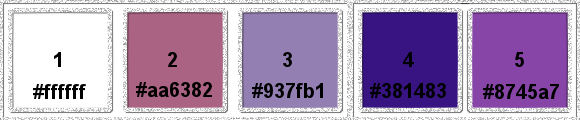
1. Imposta il colore di primo piano con il colore 1 #ffffff,
e il colore di sfondo con il colore 3 #937fb1.
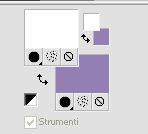
Apri alpha-HairColor-VSP.
L'immagine, che sarà la base del tuo lavoro, non è vuota, ma contiene le selezioni salvate sul canale alfa.
Effetti>Plugins>Mehdi - Wavy Lab 1.1.
Questo filtro lavora con i colori della paletta:
il primo è il colore di sfondo, il secondo quello di primo piano;
cambia l'ultimo colore creato dal filtro con il colore 2 #aa6382.
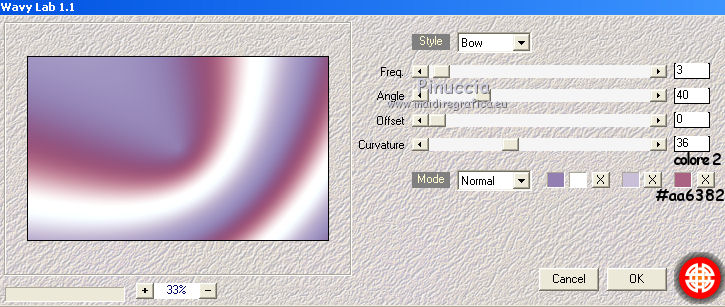
Effetti>Plugins>Simple - Pizza Slice Mirror.
Effetti>Plugins>Simple - Blintz.
Immagine>Rifletti.
Effetti>Plugins>Simple - Blintz.
I filtri Blintz e Pizza Slice Mirror lavorano senza finestra:
A questo punto sei così:
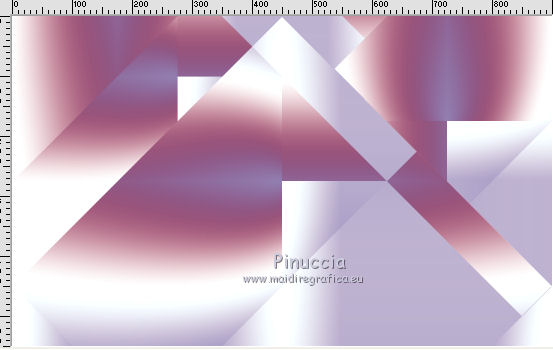
Effetti>Plugins>It@lian Editors Effect - Effetto Fantasma
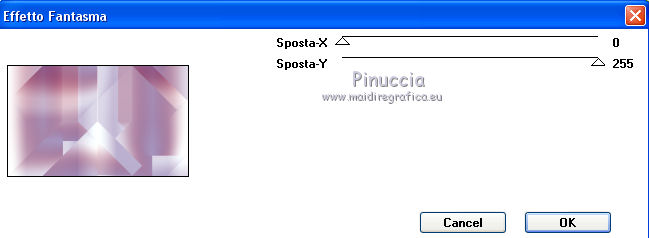
Effetti>Effetti di bordo>Aumenta.
2. Livelli>Duplica.
Effetti>Plugins>VM Instant Art - Vernissage.
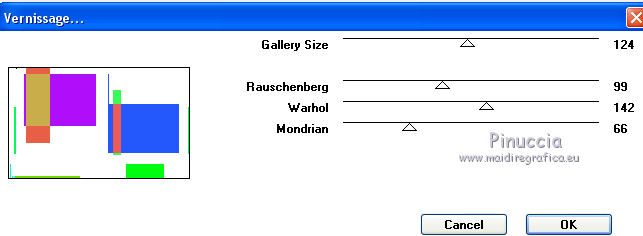
Risultato:
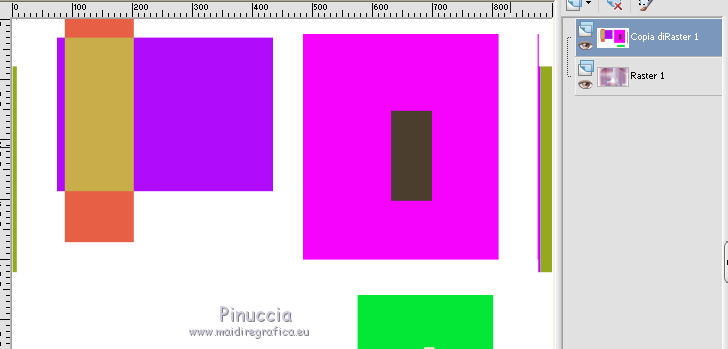
Effetti>Plugins>Transparency - Eliminate White.
Risultato:
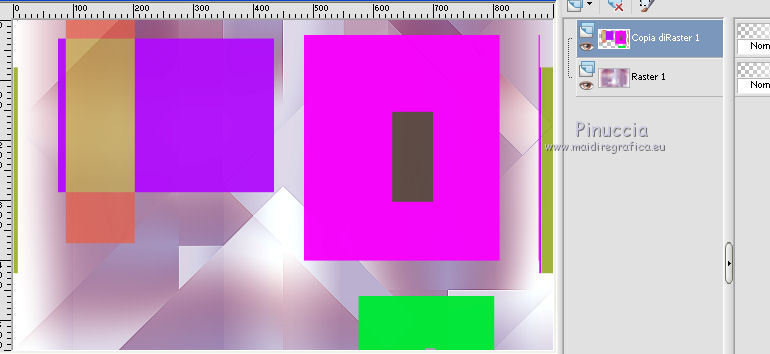
Effetti>Plugins>AP[Lines] - Lines SilverLining.
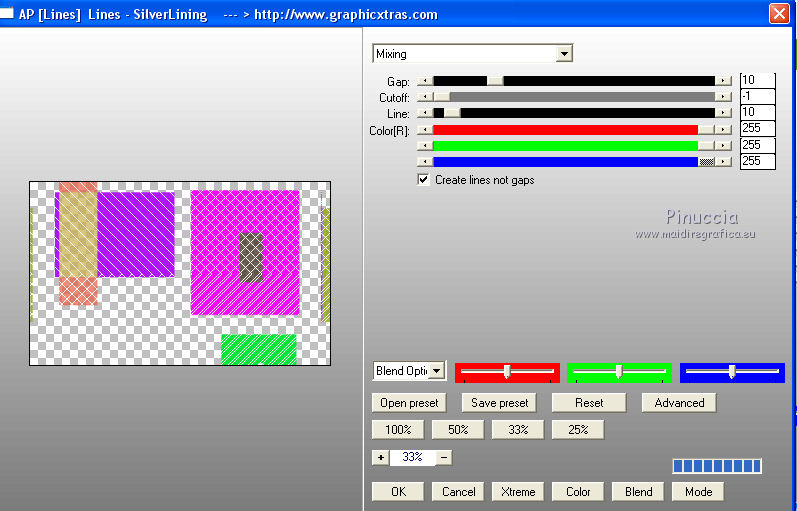
Cambia la modalità di miscelatura di questo livello in Luminanza (esistente)
e abbassa l'opacità al 40%.
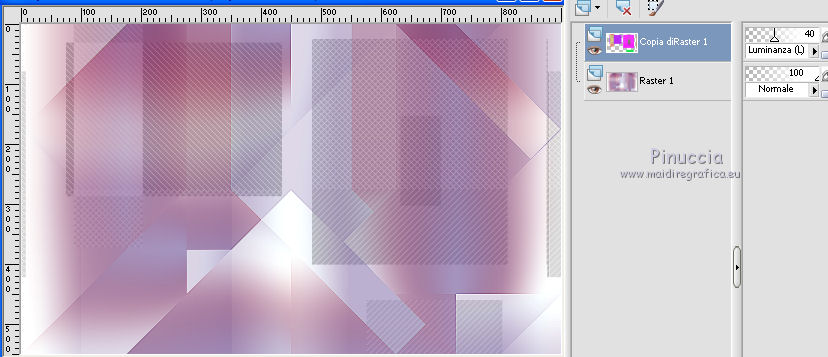
Livelli>Unisci>Unisci giù.
3. Livelli>Nuovo livello raster.
Riempi  con il colore di primo piano #ffffff (colore 1). con il colore di primo piano #ffffff (colore 1).
Livelli>Nuovo livello maschera>Da immagine.
Apri il menu sotto la finestra di origine e vedrai la lista dei files aperti.
Seleziona la maschera MASK-MD-091.

Effetti>Effetti di bordo>Aumenta.
Livelli>Unisci>Unisci gruppo.
Livelli>Unisci>Unisci giù.
4. Livelli>Nuovo livello raster.
Selezione>Carica/Salva selezione>Carica selezione da canale alfa.
La selezione sélection#1 è subito disponibile.
Devi soltanto cliccare Carica.
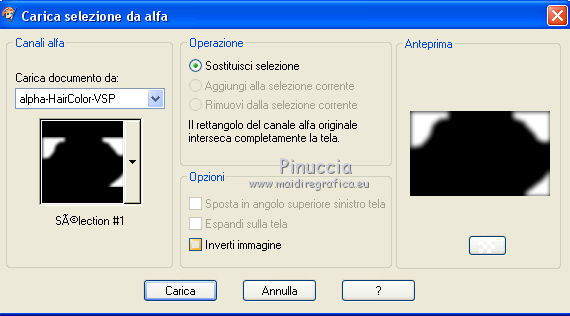
Riempi  la selezione con il colore di sfondo #937fb1 (colore 3) la selezione con il colore di sfondo #937fb1 (colore 3)
Selezione>Deseleziona.
Effetti>Plugins>AP[Lines] - Lines SilverLining.
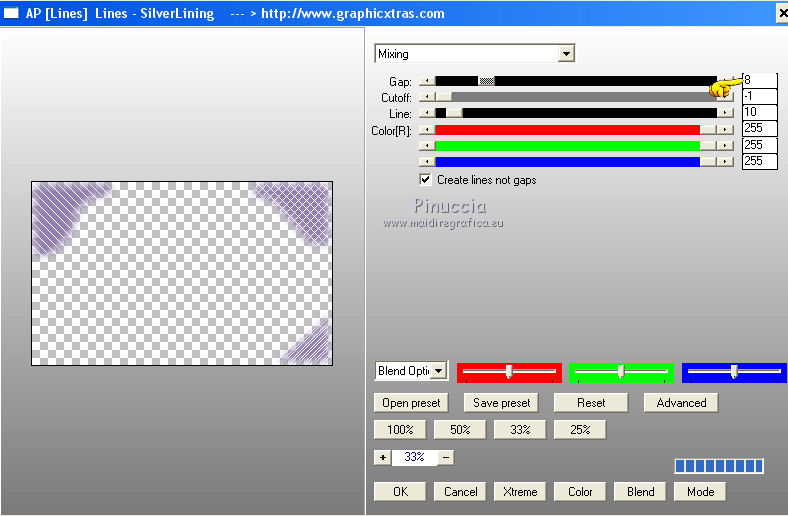
Effetti>Effetti di immagine>Motivo unico.

Livelli>Duplica.
Immagine>Rifletti.
Immagine>Capovolgi.
Livelli>Unisci>Unisci giù.
Cambia la modalità di miscelatura di questo livello in Moltiplica,
e abbassa l'opacità al 75%.

Livelli>Unisci>Unisci giù.
5. Livelli>Nuovo livello raster.
Selezione>Carica/Salva selezione>Carica selezione da canale alfa.
Apri il menu delle selezioni e carica la selezione sélection#2.
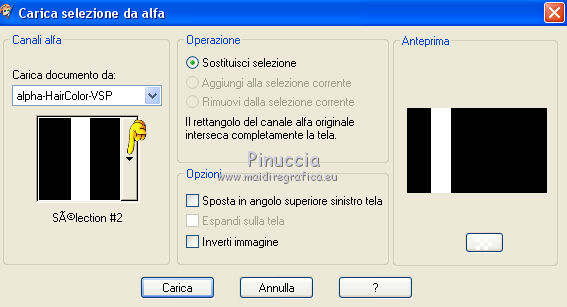
Riempi  la selezione con il colore di primo piano #ffffff (colore 1). la selezione con il colore di primo piano #ffffff (colore 1).
Selezione>Modifica>Contrai - 2 pixels.

Premi sulla tastiera il tasto CANC 
Mantieni selezionato.
Abbassa l'opacità dello strumento Riempimento a 30
Riempi  la selezione nuovamente con il colore di primo piano (colore 1). la selezione nuovamente con il colore di primo piano (colore 1).
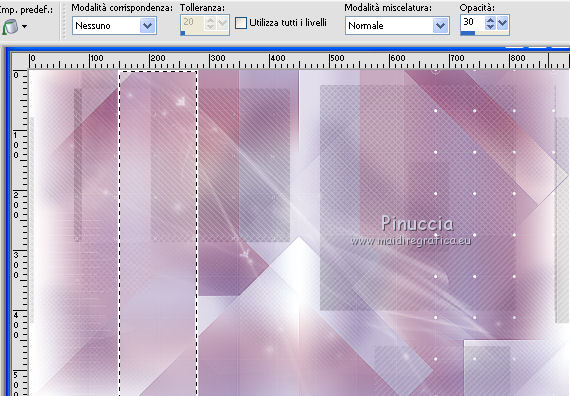
Selezione>Deseleziona.
Riporta l'opacità dello strumento Riempimento a 100.
6. Imposta il colore di sfondo con il colore bianco (colore 1)
questo è necessario perchè il risultato del filtro Effetto Fantasma è influenzato dal colore di sfondo)
Effetti>Plugins>It@lian Editors Effect - Effetto Fantasma.
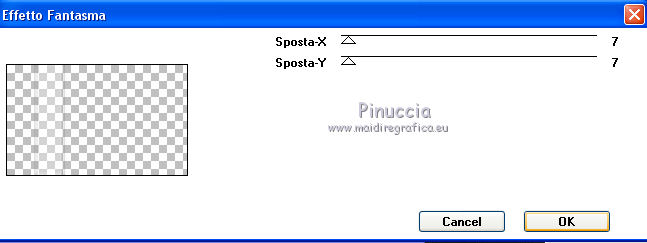
Ripeti l'Effetto Fantasma ancora 2 volte.
Risultato
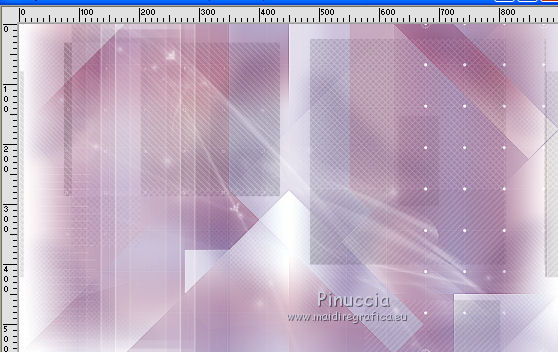
Imposta il colore di sfondo con il colore 5 #8745a7
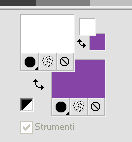
Effetti>Plugins>Filters Unlimited 2.0 - Distortion Filters - Scanline Shifter.
ho aggiunto l'effetto al materiale, nel caso non lo trovassi nel tuo Unlimited
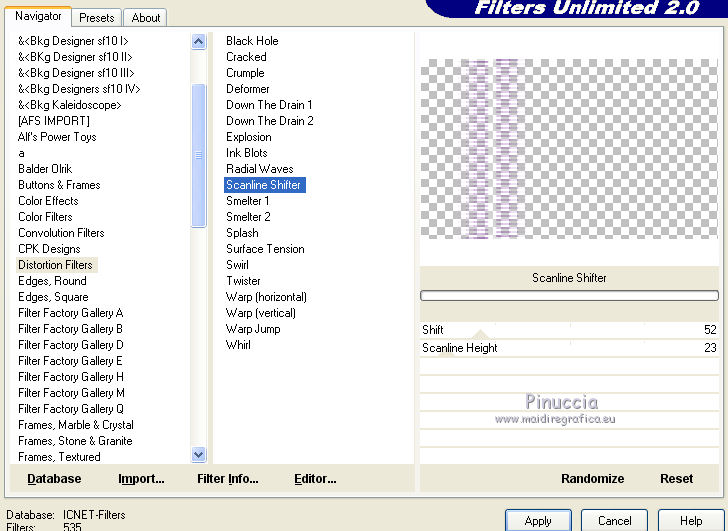
Effetti>Effetti di bordo>Aumenta.
Livelli>Unisci>Unisci giù.
7. Livelli>Nuovo livello raster.
Selezione>Carica/Salva selezione>Carica selezione da canale alfa.
Apri il menu delle selezioni e carica la selezione sélection#3.
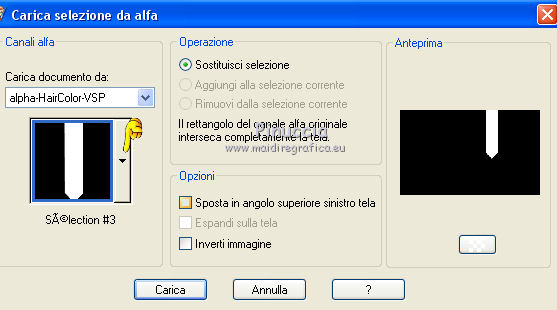
Riempi  la selezione con il colore di sfondo #8745a7 (colore 5). la selezione con il colore di sfondo #8745a7 (colore 5).
Effetti>Plugins>Toadies - Rasterline.

Selezione>Deseleziona.
Effetti>Effetti 3D>Sfalsa ombra, colore 4 #381483
Ombra su nuovo livello selezionato.
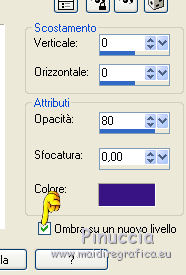
Rimani sul livello dell'ombra e:
Livelli>Duplica - 2 volte.
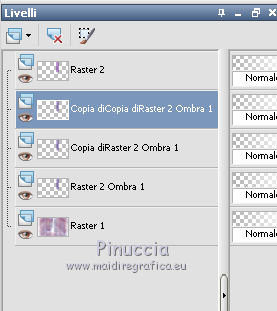
8. Rimani posizionato sul livello della seconda copia dell'ombra (il secondo dal basso)
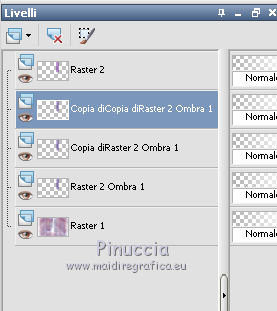
Effetti>Plugins>It@lian Editors Effect - Effetto Fantasma.
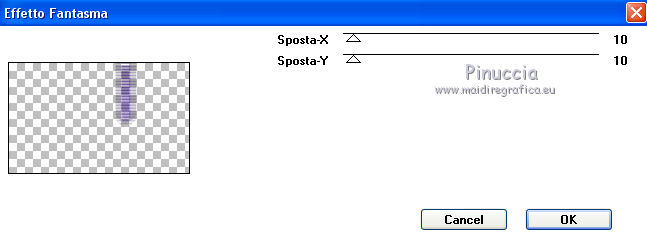
Attiva il livello sottostante della prima copia dell'ombra (il terzo dall'alto).

Effetti>Effetti di distorsione>Vento - da sinistra, intensità 100.

Attiva il livello originale dell'ombra (il quarto dall'alto).
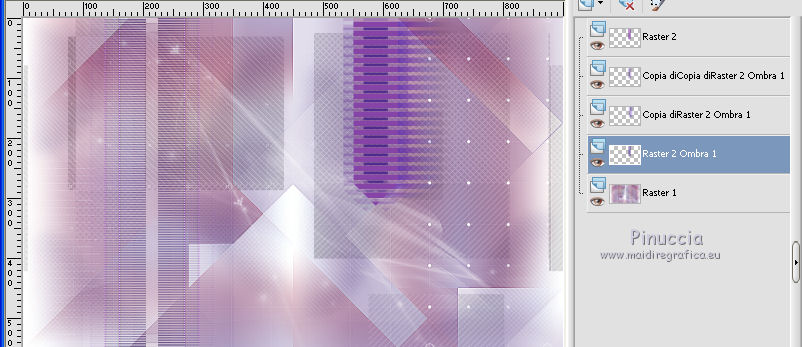
Effetti>Effetti di distorsione>Vento - da destra, intensità 100.

Risultato
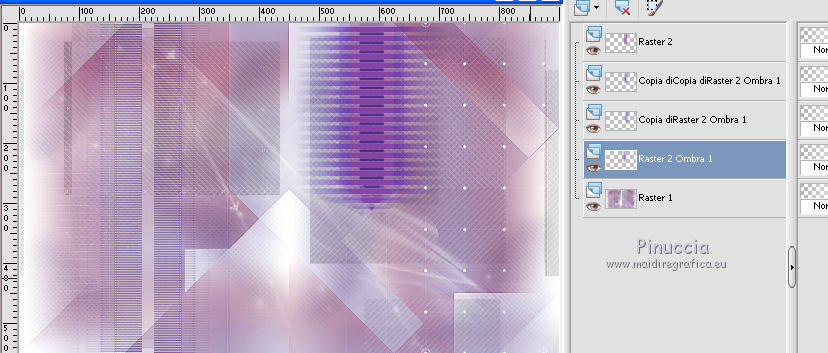
9. Attiva il livello soprastante della prima copia (il terzo dall'alto)
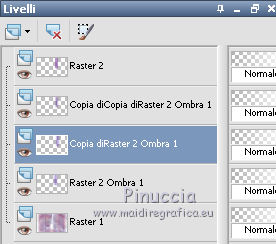
Livelli>Unisci>Unisci giù.
Effetti>Effetti di distorsione>Onda.
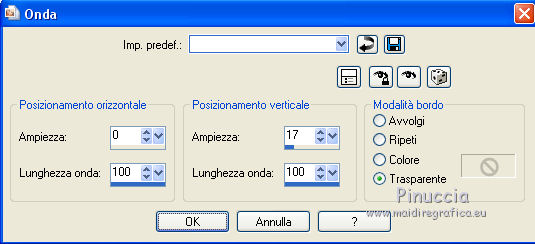
Immagine>Rifletti.
Effetti>Effetti di immagine>Scostamento.

Cambia la modalità di miscelatura di questo livello in Moltiplica,
e abbassa l'opacità al 55%.
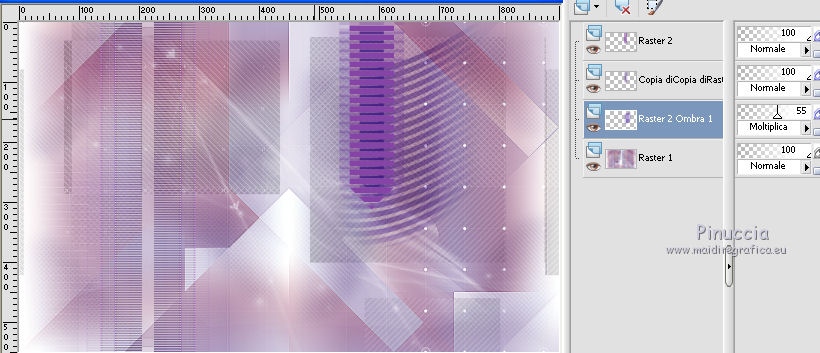
10. Attiva il livello superiore.
Effetti>Plugins>Alien Skin Eye Candy 5 Impact - Perspective Shadow.
Seleziona il preset ShadowAuthentiquevSP e ok.
Questi i settaggi, in caso di problemi con il preset.
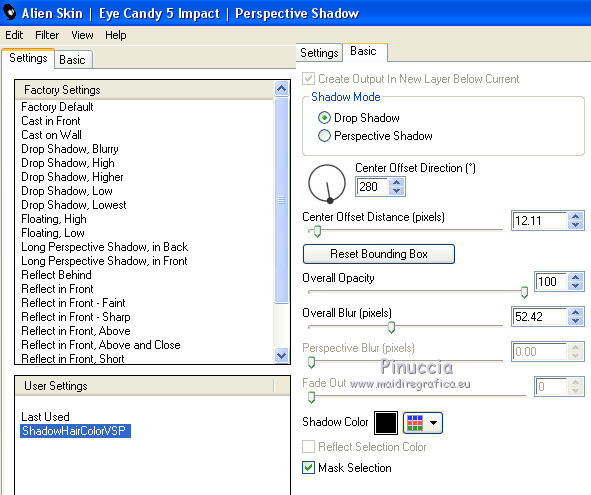
Livelli>Unisci>Unisci visibile.
11. Apri il tube Deco1-HR-VSP e vai a Modifica>Copia.
Torna al tuo lavoro e vai a Modifica>Incolla come nuovo livello.
Effetti>Effetti di immagine>Scostamento.
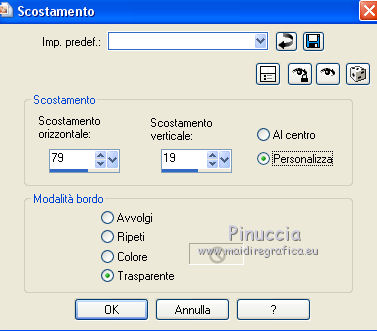
Livelli>Unisci>Unisci giù.
12. Apri il tube Deco2-HR-VSP e vai a Modifica>Copia.
Torna al tuo lavoro e vai a Modifica>Incolla come nuovo livello.
Livelli>Unisci>Unisci giù.
13. Apri il tube Tube_Color_Hair_GB_10 e vai a Modifica>Copia.
Torna al tuo lavoro e vai a Modifica>Incolla come nuovo livello.
Immagine>Ridimensiona, al 79%, tutti i livelli non selezionato.
Immagine>Rifletti.
Sposta  il tube a sinistra. il tube a sinistra.
Effetti>Effetti 3D>Sfalsa ombra, colore nero.

Livelli>Unisci>Unisci giù.
14. Apri il tube titre1VSP e vai a Modifica>Copia.
Torna al tuo lavoro e vai a Modifica>Incolla come nuovo livello.
Per posizionarlo: tasto K per attivare lo strumento Puntatore 
e imposta Posizione X: 437,00 e Posizione Y: 18,00
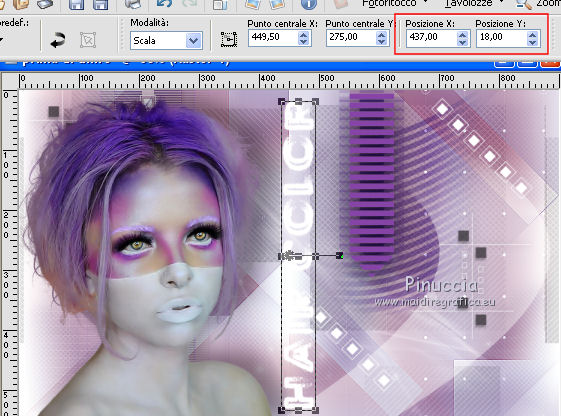
Tasto M per deselezionare lo strumento.
Effetti>Effetti 3D>Sfalsa ombra, colore nero.
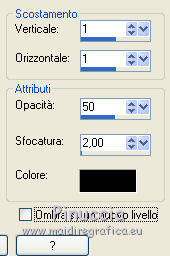
Livelli>Unisci>Unisci giù.
15. Apri il tube titre2VSP e vai a Modifica>Copia.
Torna al tuo lavoro e vai a Modifica>Incolla come nuovo livello.
Tasto K per attivare lo strumento Puntatore 
e imposta Posizione X: 639,00 e Posizione Y: 418,00

Tasto M per deselezionare lo strumento.
Effetti>Effetti 3D>Sfalsa ombra, colore di sfondo #8745a7 (colore 5)
e ombra su nuovo livello selezionato.

Attiva il livello superiore.
Effetti>Effetti 3D>Sfalsa ombra, colore 4
e ombra su nuovo livello selezionato.
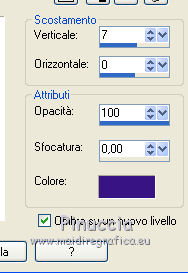
Livelli>Unisci>Unisci giù (stai unendo i due livelli ombra).
Attiva il livello superiore.
Effetti>Effetti 3D>Sfalsa ombra, colore nero.
Ombra su nuovo livello non selezionato.
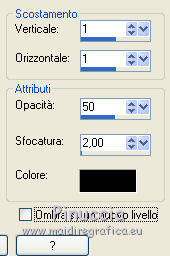
nel materiale trovi i font usati per questi testi
Livelli>Unisci>Unisci visibile.
16. Immagine>Cornice-immagine - seleziona cadreHC-VSP
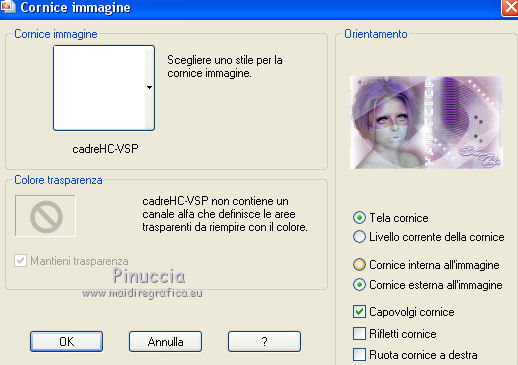
Effetti>Effetti 3D>Sfalsa ombra, colore 4 #381483,
ombra su nuovo livello selezionato.
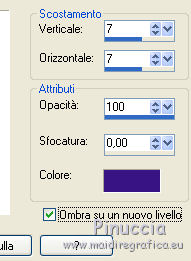
Rimani posizionato sul livello dell'ombra.
Imposta il colore di sfondo con il colore 4 #381483.
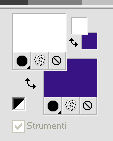
Effetti>Plugins>It@lian Editors Effect - Effetto Fantasma
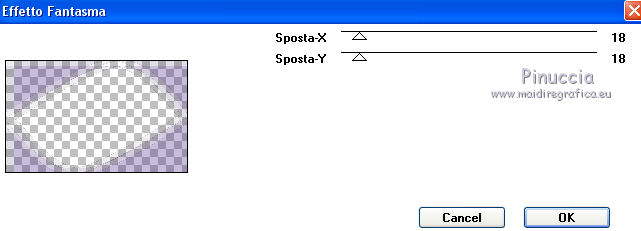
Dovresti avere questo.
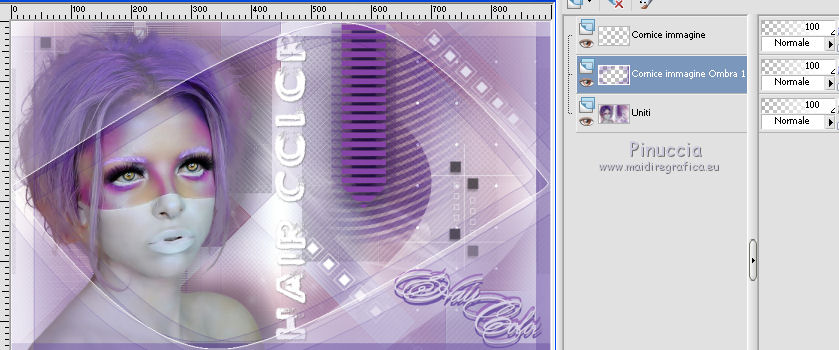
17. Immagine>Aggiungi bordatura, 1 pixel, simmetriche, colore 5 #8745a7.
Immagine>Aggiungi bordatura, 25 pixels, simmetriche, colore 1 #ffffff.
Immagine>Aggiungi bordatura, 1 pixel, simmetriche, colore 5 #8745a7.
Immagine>Aggiungi bordatura, 2 pixels, simmetriche, colore 1 #ffffff.
Immagine>Aggiungi bordatura, 1 pixel, simmetriche, colore 5 #8745a7.
Immagine>Aggiungi bordatura, 20 pixels, simmetriche, colore 1 #ffffff.
Immagine>Aggiungi bordatura, 1 pixel, simmetriche, colore 5 #8745a7.
18. Apri il tube Deco3-HR-VSP e vai a Modifica>Copia.
Torna al tuo lavoro e vai a Modifica>Incolla come nuovo livello.
Effetti>Effetti 3D>Sfalsa ombra, colore 4 #381483
ombra su nuovo livello non selezionato.
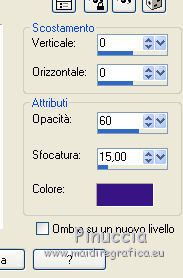
Effetti>Effetti di immagine>Scostamento.

19. Immagine>Ridimensiona, 900 pixels di larghezza, tutti i livelli selezionato.
Regola>Messa a fuoco>Maschera di contrasto

20. Firma il tuo lavoro e salva in formato jpg.
Il tube di questo esempio è di Hilde


Le vostre versioni. Grazie

Maria L.

Trovi la mia mail nella barra superiore del menu.
Puoi scrivermi per qualsiasi problema, o dubbio
se trovi un link che non funziona, o anche soltanto per dirmi se ti è piaciuto.
Se vuoi mandarmi la tua versione, la aggiungerò alla mia traduzione.
2 Maggio 2017
|
